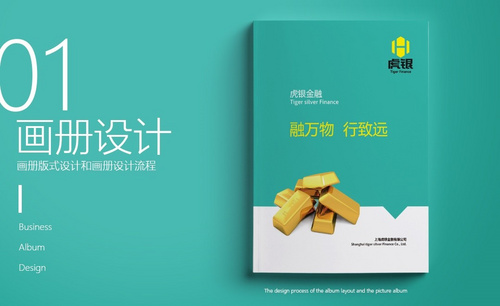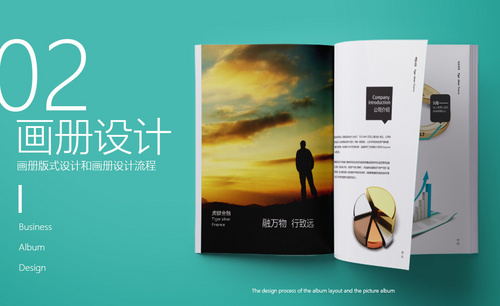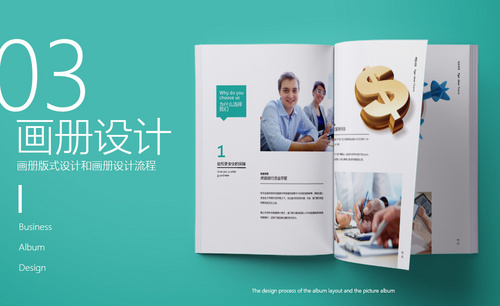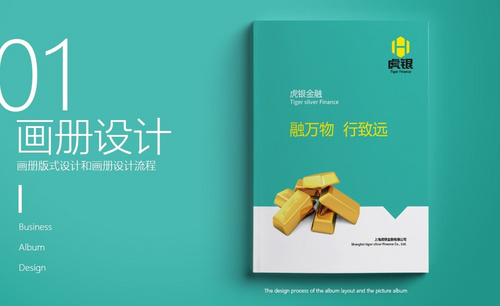如何用ps制作银行金融海报画册设计?
发布时间:2021年01月11日 13:46
随着时代的发展,各行各业都有了自己的海报营销宣传方式,一份美观的海报画册就是公司的门面,像一些银行金融方面的企业,更是注重自己海报画册的美观。今天小编就跟大家一起分享下ps制作银行金融海报画册的设计案例,希望能对大家有所帮助。
1、打开【PS-新建画布-42.6x29.1(含出血尺寸)-300dpi-CMYK】然后绘制【参考线】代替‘出血+中线’然后【先存盘-命名方式-客户名称-尺寸】。
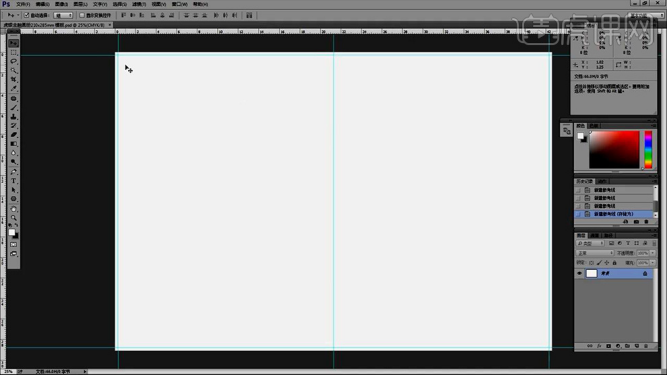
2、然后输入【竖版文字-字号9点】然后【右下角输入页码-Aller】。
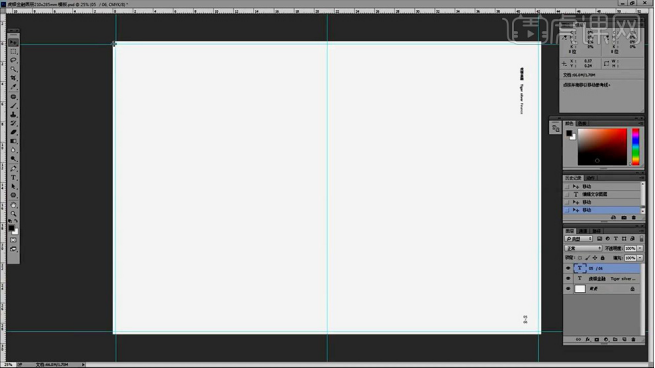
3、然后绘制【参考线】(距离出血线-1cm)然后调整【竖排文字+页码的位置】。
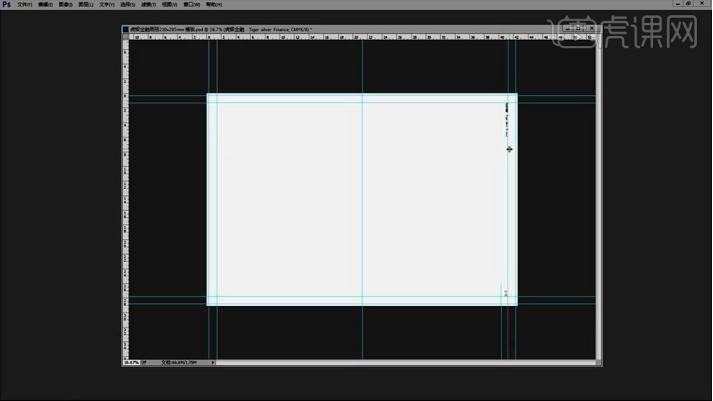
4、然后使用【该模板】【按页码-分别页码进行存储】。
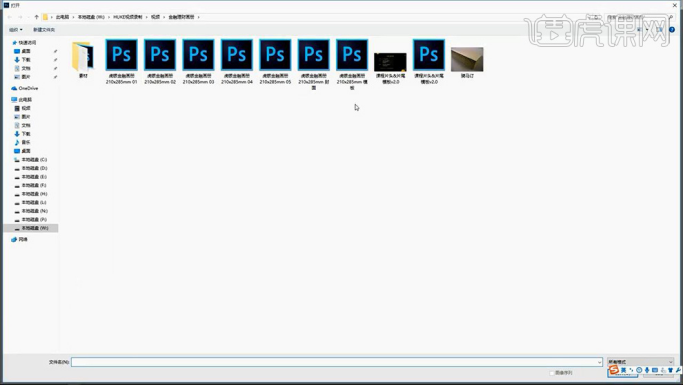
5、打开【文案资料-基础字号9点左右】然后【文字修改为单色黑】。
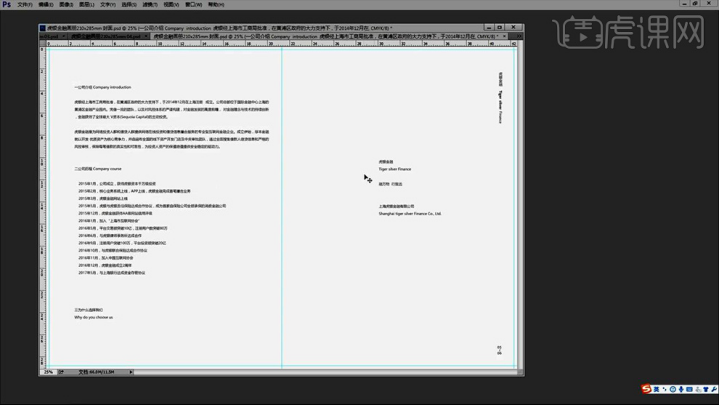
6、然后对【文案-按页码进行分配】,【1、公司简介2、公司历程……】然后依次分配。
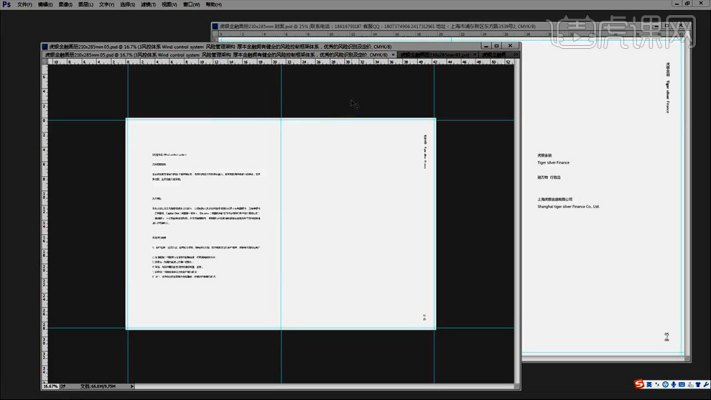
7、文案一般情况下有专门的文案,进行整体,确定整个画册的文字性内容的排版方式。
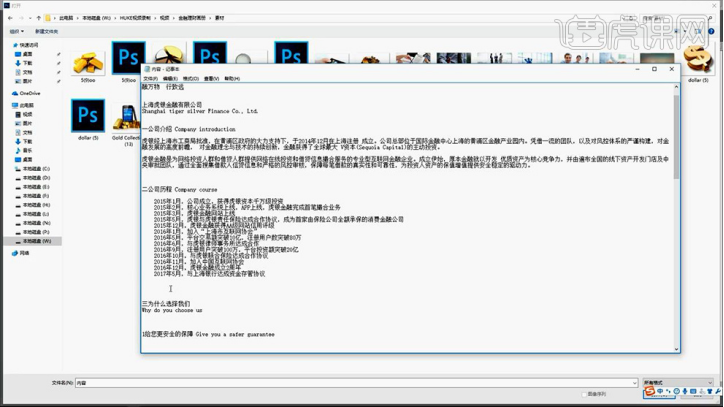
8、分析完成后,首先设计【封面】导入【LOGO素材-摆放在右上角】放大【标题】然后将【公司名称-进行右对齐,摆放在右下角】。
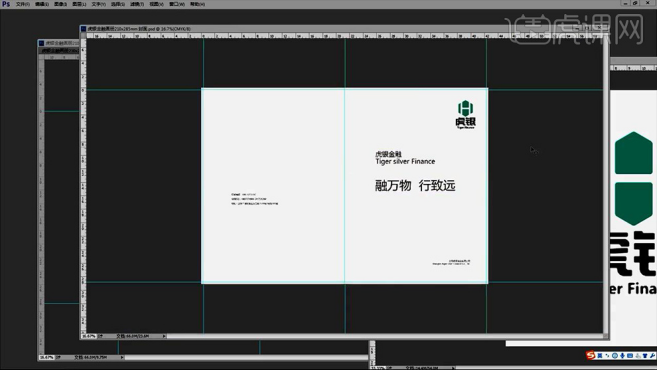
9、绘制【矩形选区-新建图层-填充LOGO颜色】然后将【文字-填充改为白色】。
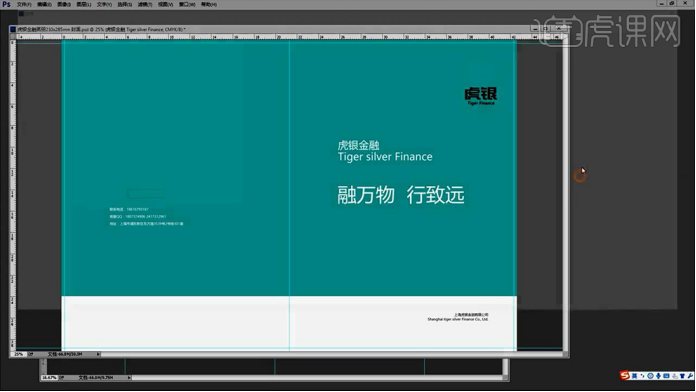
10、然后导入【黄金素材-符合行业主题】摆放在【封面位置】然后给【LOGO填充白色】。
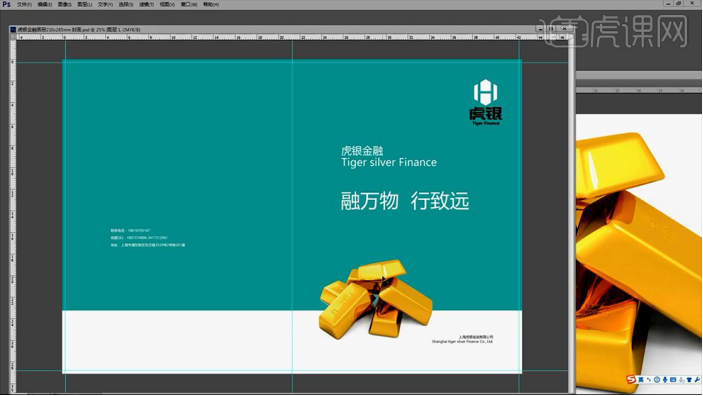
11、然后导入【二维码素材】摆放在【封底】的合适位置。
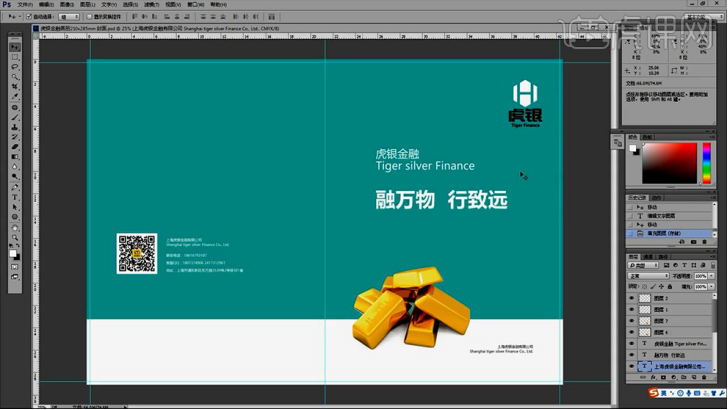
12、然后调整【内页1】绘制【版心线】使用【字符工具-绘制文本框-然后粘贴文字】。
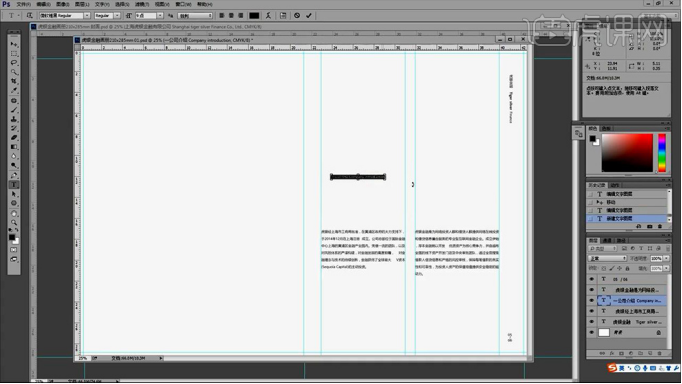
13、版心线的绘制,版心线的绘制根据个人习惯操作(避免绘制版心后约束自己的想法)。
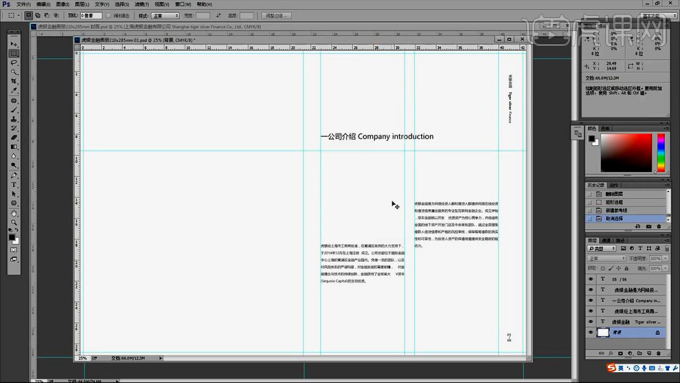
14、然后对该页的文字进行排版【英文-字体ALer Bold】。
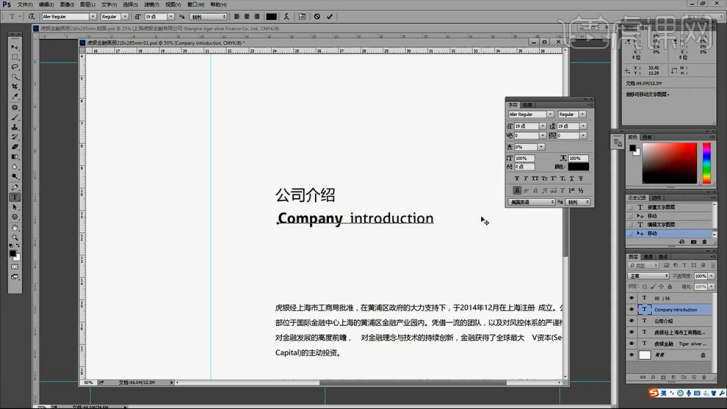
15、然后下方绘制【同LOGO颜色的色块】然后【文字填充改为白色】。
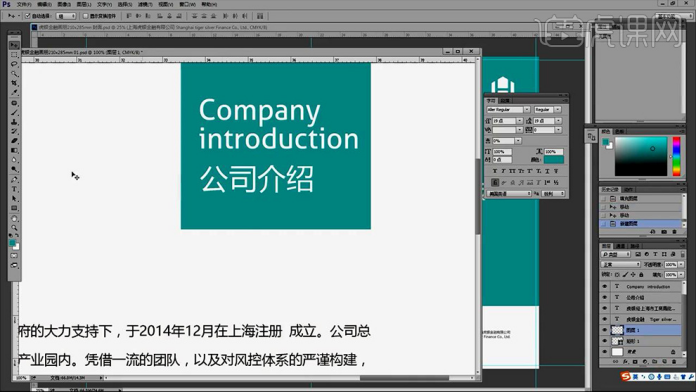
16、绘制【小正方形】【CTRL+T旋转45°】摆放在【蓝色矩形下方】。
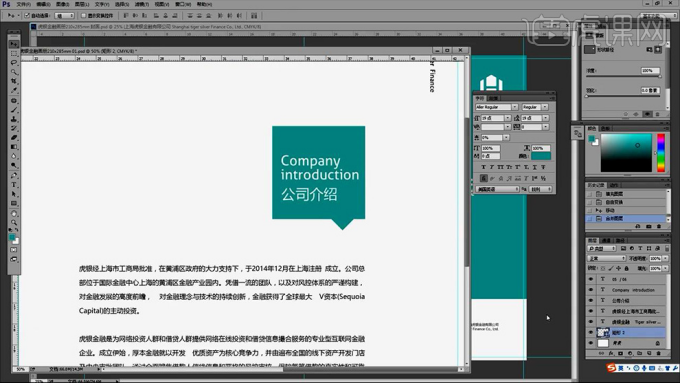
17、然后导入【图片素材】平铺摆放在画面的左侧,然后输入【文字】调整摆放位置。
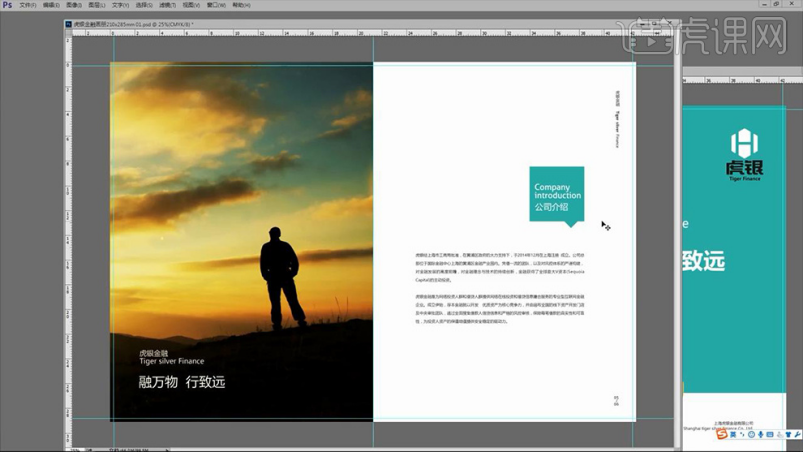
18、然后根据个人审美,调整左半边部分的【文字的颜色+图片的大小-进行适当裁切】。
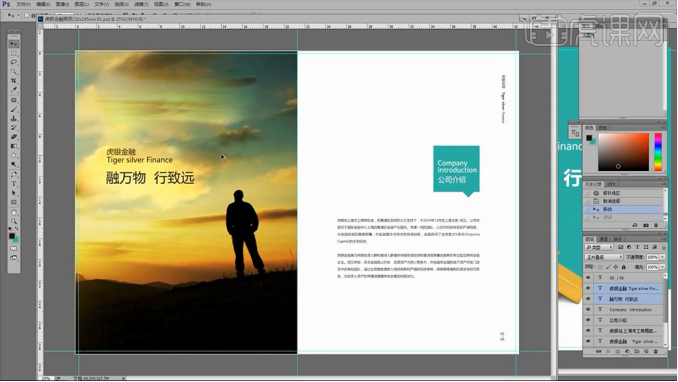
以上就是ps制作银行金融海报画册设计案例,设计方法都大同小异,最主要的是如何运用里面每个工具的使用,只要熟练了每个工具的操作,至于如何设计,怎样才美观,那都是因人而异了。
本篇文章使用以下硬件型号:联想小新Air15;系统版本:win10;软件版本:photoshop (cs6)。